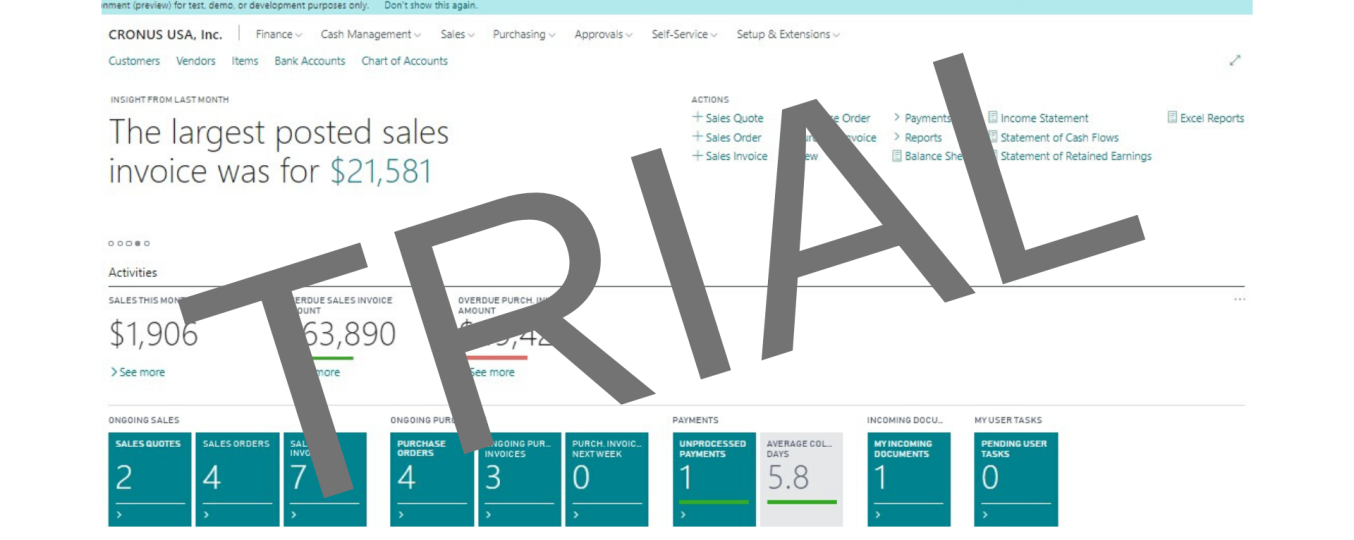Krok 1: Utwórz konto Business Central.
Aby utworzyć konto należy wejść na https://trials.dynamics.com/Dynamics365/Signup/ *
W celu rejestracji należy użyć służbowego adresu email.
* W niektórych przypadkach Business Central może być niedostępny. Zazwyczaj ma to związek z lokalizacją z jakiej logujesz się na stronę. Lokalizacje z których Business Central Trial jest dostępny to między innymi Stany Zjednoczone, Wielka Brytania, Dania, Niemcy oraz większość państw, które mają lokalną wersje wykonaną przez Microsoft.
Krok 2: Zaloguj się do Business Central
Otwórz stronę www.office.com. Następnie wśród kafelek znajdź Dynamics 365.
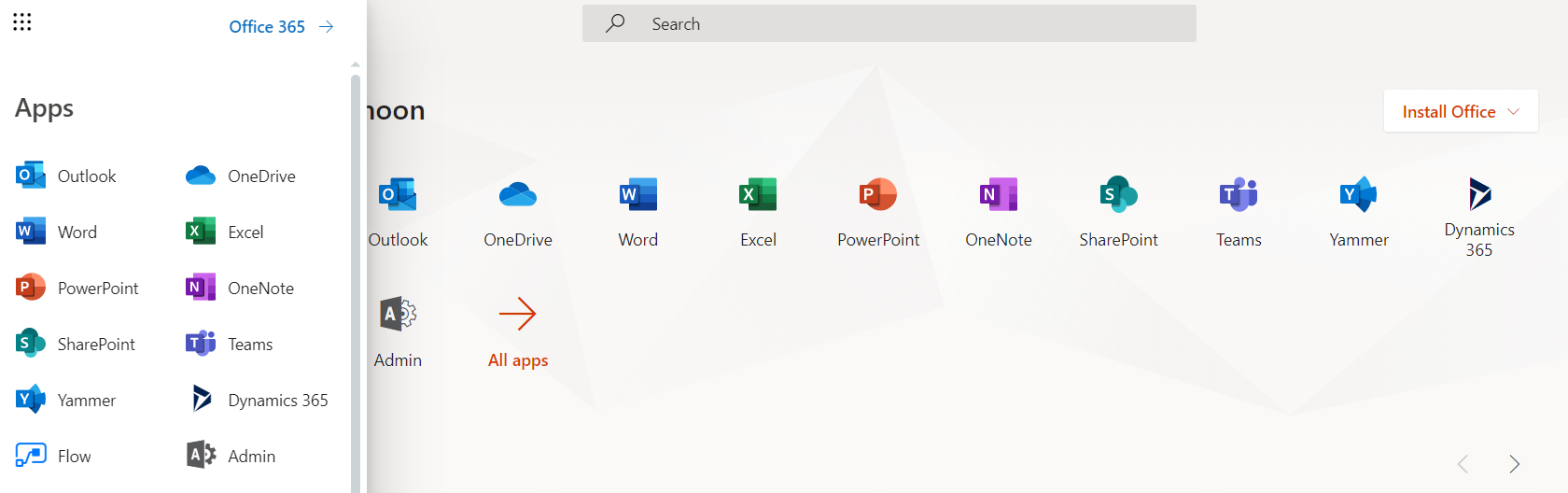
Zostaniesz przekierowany do serwisu Dynamics 365 Home (https://home.dynamics.com/), w którym są zlokalizowane wszystkie Twoje aplikacje z rodziny Microsoft Dynamics oraz aplikacje współpracujące z AppSource. Wśród dostępnych aplikacji powinien widnieć Business Central.
Jeśli jesteś zalogowany na swoje konto służbowe dostęp do Business Central możesz także uzyskać pod tym linkiem: https://businesscentral.dynamics.com/
Krok 3: Konfiguracja i testowe dane
Korzystając z Business Central Trial masz dostęp do danych demonstracyjnych firmy CRONUS. Firma demonstracyjna zawiera konfiguracje i dane niezbędne do eksplorowania różnych funkcjonalności dostępnych w Business Central. Dzięki temu możesz wypróbować takie funkcje jak oferty sprzedaży, zamówienia, faktury, możesz również dodawać modyfikować i usuwać istniejące dane.
Krok 4: Dodanie własnych danych
Jeśli eksplorowanie Business Central z demonstracyjnymi danymi to zbyt mało, możesz skonfigurować nową firmę. W tym celu należy uruchomić 30 dniowy trial. By tego dokonać wystarczy kliknąć „start trial” na górnym pasku (pod wstążką). Po kliknięciu „start trial” zostaniesz przeniesiony do kreatora za pomocą którego skonfigurujesz firmę z własnymi danymi. Jeśli nie widzisz możliwości aktywacji 30 dniowego okresu próbnego, wejdź w My Settings i znajdź stronę Allowed Companies w celu otworzenia kreatora.
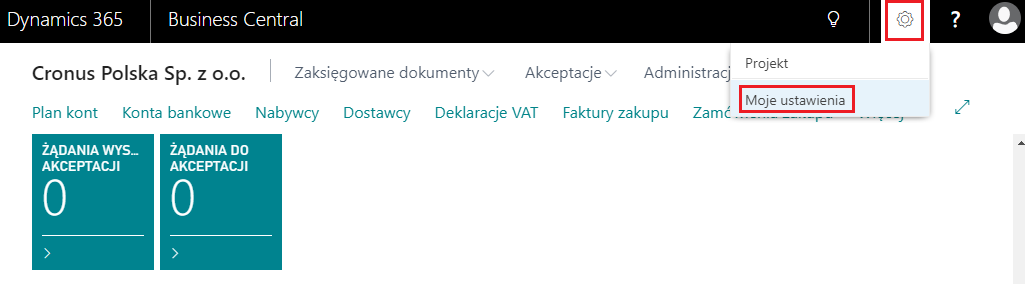
Na początku należy zaakceptować regulamin. Następnie należy wypełnić pola charakteryzujące Twoją firmę: nazwę, adres, miasto, kod pocztowy, kraj, logo, numer rachunku bankowego. W kolejnych krokach trzeba ustalić rok fiskalny oraz stosowaną metodę wyceny zapasów.
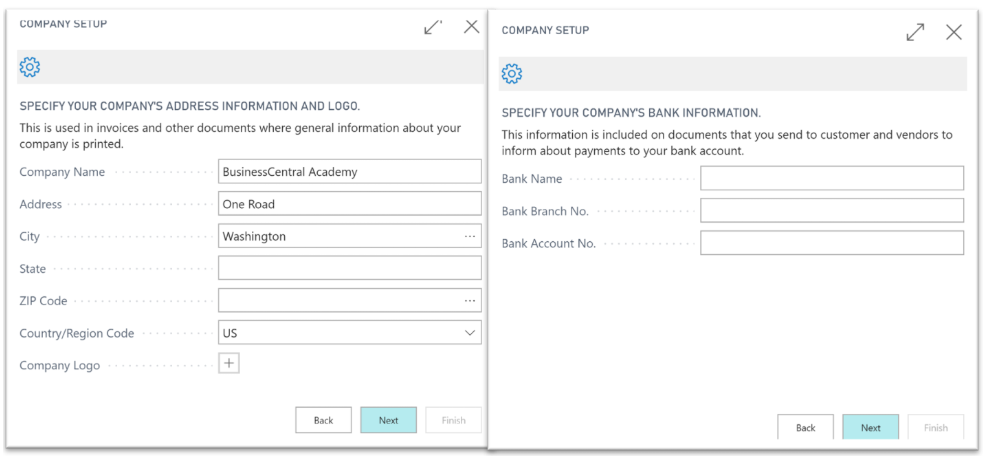
Źródło: https://docs.microsoft.com/en-us/learn/modules/trial-dynamics-365-business-central/4-trial
Istnieją 3 sposoby na utworzenie nowej firmy. Każdy z wymienionych sposobów charakteryzuje się innym rodzajem danych konfiguracyjnych.
• Evaluation – powoduje utworzenie firmy z przykładowymi danymi oraz przykładowymi danymi konfiguracyjnymi.
• Produkcja – powoduje utworzenie firmy bez danych przykładowych lecz z podstawowymi danymi konfiguracyjnymi
• Utworzenie nowej firmy – powoduje utworzenie firmy bez danych
Krok 5: Przedłużenie okresu próbnego
Po okresie 30 dni możesz przedłużyć okres próbny o kolejne 30 dni. Jeśli po tym czasie dalej będziesz chciał korzystać z Business Central należy skontaktować się z partnerem Microsoft.
Artykuł powstał na podstawie materiałów z serwisu Microsoft Learn.